Windowsi serveri kõrge protsessori ja mälukasutuse parandamine Macis (09.15.25)
macOS on tuntud suurepärase operatsioonisüsteemi poolest, kuna see on kiire ja sujuva kasutajaliidesega. Saate hõlpsasti juurde pääseda vajalikele olulistele rakendustele ja saate korraga teha mitu ülesannet ilma mahajäämuse või külmumisena.

Nii et kui teil on aeglust, on käivitamisel raskusi ja rakenduste, külmunud akende või muude jõudlusprobleemide sulgemine võib olla tingitud teie Maci vanusest või võib teie arvutis olla midagi valesti.
Esimene asi, mida peate kontrollima, kui teil on probleeme oma arvutiga Maci jõudlus ja kiirus on Activity Monitor. Klõpsake menüüs Finder nupul Go & gt; Utiliidid ja seejärel valige Aktiivsusmonitor. Teile kuvatakse kõigi teie Macis töötavate protsesside ja rakenduste loend. Üks protsessidest, mida peaksite kontrollima, on WindowServer, kuna paljud Maci kasutajad on hiljuti teatanud, et see on problemaatiline.
Mõnede teadete kohaselt märkasid Maci kasutajad Windowsi serveri protsessi tõttu Macis suurt mälu ja protsessori kasutamist. See on üks neist taustaprotsessidest, mis tarbib palju arvuti reimge, sealhulgas RAM-i ja protsessori energiat, mille tulemuseks on seadme jõudluse drastiline langus. Peale WindowServeri peaksid mõned protsessid, millele peaksite ka tähelepanu pöörama, nsurlsessiond, mds_stores, mdnsresponder, trustd, hidd ja syslogd. Kõigist neist protsessidest on WindowServeril aga kõige rohkem juhtumeid.
Mõnes aruandes võib kulu olla kuni 10 GB kuni 40 GB ja kasutaja on numbrite vähendamiseks sunnitud taaskäivitama. Mõne aja pärast tõuseb tarbimismäär siiski ülespoole, alustades lõputu taaskäivitamise tsüklit. Maci kasutajad kogevad ka mitmesuguseid probleeme, kuna teiste protsesside jaoks eraldatavaid reimge pole piisavalt. See võib olla tohutu peavalu, kui kasutate arvutis palju rakendusi või teete reimg-raskeid tegevusi.
Paljusid Maci kasutajaid hämmeldab see, et nad ei tea isegi, mida WindowServer pakub. protsess ja milline on selle roll macOS-süsteemis. Selle protsessi pime lõpetamine võib põhjustada vigu, kuna kasutajad ei tea, milleks see on mõeldud, mis tekitab lõpuks pettumuse.
Nii et kui märkasite, et WindowServeri protsess sööb ära suure osa teie protsessorist või mälust, peaks see artikkel pakkuma teile teavet selle probleemiga toimetuleku kohta. Arutame veidi ka selle üle, mis on WindowServeri protsess, mida see teeb ja kas selle lõpetamine on ohutu.
Mis on Windowsi Windowsi server?WindowServer on macOS-i põhikomponent ja see on koosneb akende haldamise eest vastutavatest teenustest. See toimib teie rakenduste ja kuvari vaheliste sidemetena. See peegeldab rakenduse käitumist teie ekraanil, mis tähendab, mida iganes soovite rakenduse teha, WindowServer kuvab ekraanil kuvatavat graafikat. Mida iganes te oma ekraanil näete, pani selle sinna WindowServeri protsess. Iga käivitatud rakendus, iga avatav aken, mängitud mäng ja voogesitatav video - WindowServeri protsessi tõttu näete neid kõiki.
WindowServeri protsess aktiveeritakse kohe, kui logite sisse oma Maci, ja see logib pärast välja logimist. Kuna tegemist on peamise macOS-protsessiga, tähendab see, et sellel on süsteemis oluline roll ja selle peatamine toob kaasa tõsiseid tagajärgi. Mõnel juhul võib ilmneda isegi selline tõrge nagu WindowServer [ERROR] - Tundmatu CGXDisplayDevice: 0x41dc9d00.
Miks WindowServer põhjustab Macis suurt mälukasutust?Kahjuks pole WindowServer veatu protsess, eriti kuna see tegeleb paljude programmide ja rakendustega. Pidage meeles, et kõik programmid suhtlevad WindowServeriga, et projitseerida asju teie ekraanil. Mida rohkem rakendusi teie Macis töötab, seda rohkem peab WindowServer tööd tegema. Nii et ärge imestage, kui näete WindowServeri protsessorit ja mälu tarbimist katusele.
See kehtib eriti juhul, kui töötavad programmid muudavad pidevalt ekraanil kuvatut. Need muudatused tähendavad, et programm töötab WindowServeriga üle draivimisel, mis viib protsessori kõrge kasutamiseni. Videomängude mängimine, foto- ja videotöötlusprogrammid ning muud tegevused, mis nõuavad ekraani pidevat värskendamist, põhjustavad protsessori ja mälutarbimise suurenemist.
Kuid mõnikord märkate Macis isegi suurt CPU ja mälukasutust kuigi seal pole palju tegemist. Võimalik, et ühel töötavatest rakendustest on viga, mis põhjustab selle tarbimist tavalisest rohkem reimge. Kui suudate selle vigase rakenduse täpselt kindlaks teha, kaaluge probleemi teatamiseks arendaja poole pöördumist.
Kuid kui WindowServeri tarbimine tõuseb liiga kõrgele ja see tekitab rohkem probleeme kui saate hakkama saada, vaadake mõned meie allpool toodud lahendused.
Kuidas Windowsi suure mälu ja protsessori kasutamisega Windowsi serveri tõttu toime tullaKui märkate, et WindowServer sööb ära suure osa teie arvutist, on siin mõned võimalused, mida saate teha.
1. meetod: taaskäivitage arvuti. 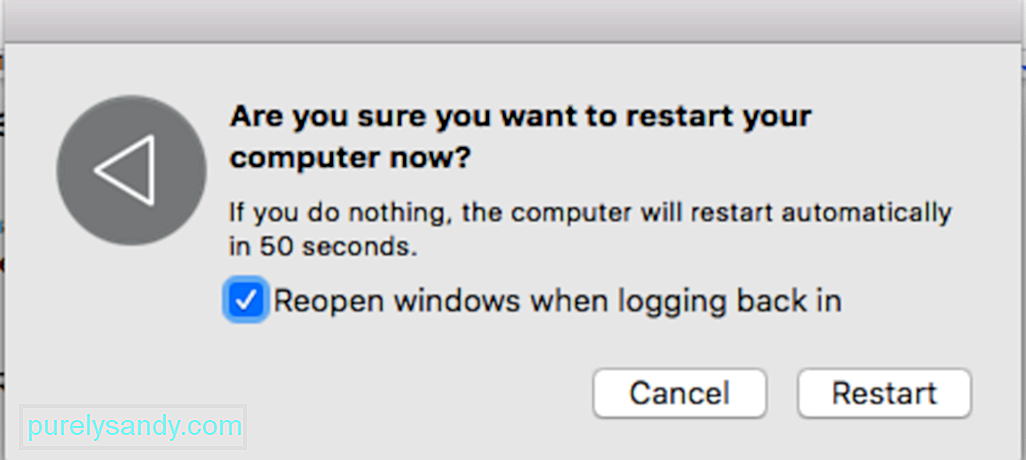
Maci operatsioonisüsteemi värskendamine on hea viis protsesside lähtestamiseks ja nende kasutamise viimiseks vaiketasemele. Kõik, mida peate tegema, on klõpsata Apple'i menüül ja seejärel valida Taaskäivita. Veenduge, et sisselogimisel tühjendage ruut Windowsi uuesti avamine. Kui see ei toimi, proovige mõnda muud allpool toodud meetodit.
2. meetod: sulgege kõik mittevajalikud rakendused ja Windows.Kui teil on liiga palju programmiaknaid või Finderi aknad on avatud, peab WindowServer rohkem töötama ja rohkem reime kulutama. Nii et kui arvate, et teie Mac on ebatavaliselt aeglane või tal on mõne toimingu sooritamisel raskusi, peaksite kaaluma enam vajalike akende või rakenduste sulgemist. Andmete kadumise vältimiseks salvestage failid enne akna sulgemist kõigepealt. See võimaldab WindowServeril hingata ja lasta macOS-il sujuvalt töötada.
3. meetod: lülitage oma Macis läbi läbipaistvad efektid. 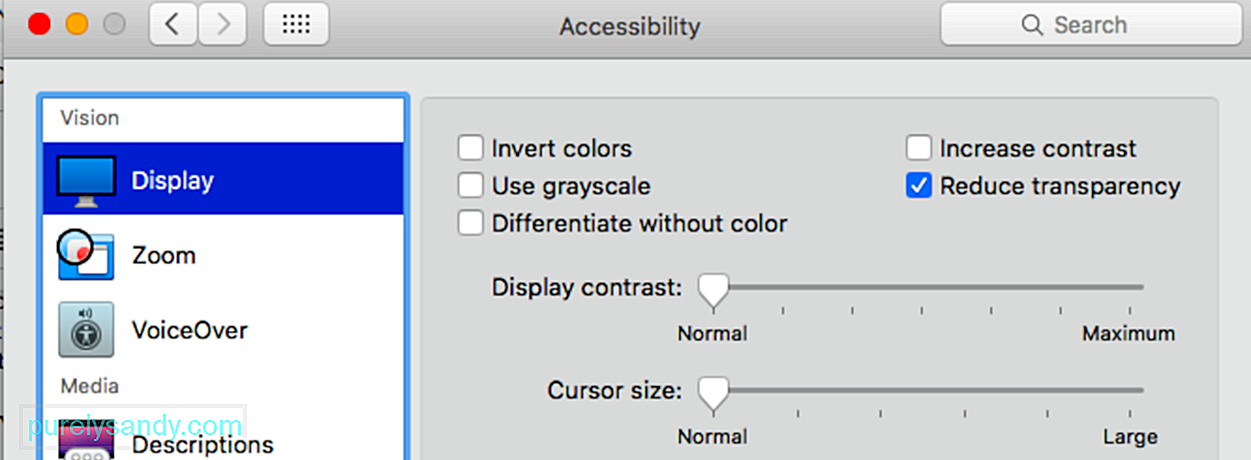
Maci läbipaistvus on visuaalne efekt, mida macOS ja selle rakendused kasutage sügavustunde loomiseks. See on Macis vaikimisi lubatud, nii et te ei tea sellest funktsioonist enne, kui olete tõeline macOS-i nohik.
Üks lihtsamaid viise WindowServeri koormuse minimeerimiseks on läbipaistvusefekt. See on eriti kasulik vanemate ja vähem võimsate Macide jaoks. Isegi kui teie Mac ei tunne end eriti aeglasena, muudab see peaaegu kindlasti palju kiiremaks.
Läbipaistvate efektide keelamiseks toimige järgmiselt.
See teeb WindowServeril teie ekraanil olevate akende haldamise ja manifesteerimise lihtsamaks.
4. meetod: väldige missioonijuhtimisruumide enda ümberkorraldamist. 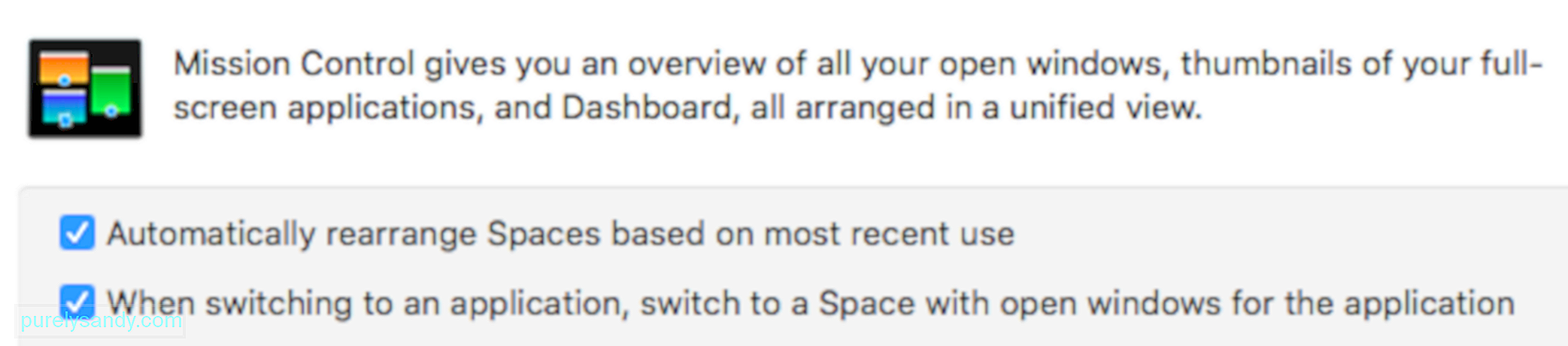
Kui kasutate rakendust Spaces, mida Macis nimetatakse ka virtuaalseks töölauakeskkonnaks, on tühikute tühistamisel nende kasutamise järgi ümberkorraldamine tohutult erinev WindowServeri käitumises.
tehke seda:
- minge jaotisse Apple'i menüü & gt; Süsteemieelistused ja seejärel klõpsake valikul Missiooni juhtimine.
- Tühjendage märkeruut Ruumide ümberkorraldamine automaatselt viimase kasutuse põhjal.
See muudatus võib tunduda väike, kuid see aitab WindowServerit palju, kuna tühikud ei liigu enam automaatselt. See vähendab WindowServeri koormust, minimeerides selle tarbimist protsessis. Lisaks ei märka te tõenäoliselt vahet, kui kasutate rakendust Spaces.
5. meetod: kasutage ekraani eraldusvõime jaoks vaikeväärtust. Windowsi kasutamine Windowsi serveri tõttu on viga, mis mõjutab Mac-e, kasutades Scaled-ekraani eraldusvõimet. See kehtib eriti 4K-kuvarite kohta, mis kasutavad skaleeritud eraldusvõimet.Ajutine lahendus oleks eraldusvõime Kuva vaikesäte kasutamine, navigeerides jaotisse Apple Menu & gt; Süsteemi eelistused & gt; Kuvab.
Kui olete sellega kursis, peaksite proovima ka mitme kuvari jaoks Spaces välja lülitada. Valige jaotises Süsteemieelistused käsk Missiooni juhtimine ja lülitage lüliti Ekraanidel on eraldi tühikud asendisse OFF.
Taaskäivitage oma Pärast kõigi ülaltoodud toimingute tegemist kontrollige Maci ja kontrollige, kas need toimingud ei mõjutanud WindowServeri protsessori ja mälu tarbimist.
KokkuvõteWindowServer on oluline macOS-i komponent, mis vastutab kõige eest, mida ekraanil näete. Mida rohkem on ekraanil elemente ja mida rohkem toiminguid ekraanil toimub kas rakenduste või taustaprotsessi tõttu, seda raskem on WindowServeril töökoormusega toime tulla ja teie Maci reimgide suurem tarbimine. Sellisel juhul peaks siinkohal olema tarbimise vähendamine WindowServeri stressi vähendamise abil. Eespool loetletud näpunäited peaksid teid selles aitama.
Youtube video: Windowsi serveri kõrge protsessori ja mälukasutuse parandamine Macis
09, 2025

